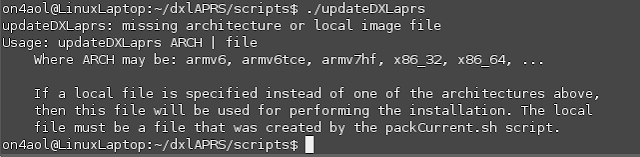zaterdag 31 maart 2018
Weerballonnen [ indienstname en testen]
We zijn nu dicht bij het punt dat we eindelijk de software kunnen gebruiken .
Eerst alles eens op een rijtje:
1. Er is geen grafische omgeving .Alles wordt gedaan vanuit de terminal.
2. Er is geen geluid in deze omgeving ( maar ik probeer een oplossing te vinden)
3. Er wordt nog niets doorgestuurd naar één of andere webserver .
4. De data die voorzien is om naar het www te sturen kan eventueel gesnifferd worden en opgeslagen als een txt bestand.
Wat moeten we nog doen ?
1.Als u het blokschema bekeken heeft , dient er nog een "pipe" te worden aangemaakt . een pipe is een FIFO bestand en FIFO wil zeggen First In First Out Bezie het als een tijdelijke buffer.
2.We moeten de juiste bestanden nog starten in de juiste sequentie , dit kan het best met een script.
3. We moeten onze configfile sdrcfg.txt nog instellen.
Stap 16.
Aanmaken van een pipe . Dit kan met het volgende commando:
mknod " naam van de pipe " p
Ik vind datapipe wel toepasselijk , dus wordt het ( en nog steeds in "onze" directory ~/dxlAPRS/aprs )
sudo mknod datapipe p
U ziet de datapipe als bruine tekst , ook de p in het begin van de attributen wijst daarop. Ook zien we 0 bytes , dit zal zo altijd blijven omdat de pipe altijd leeggetrokken wordt.
Stap 17. Script
Nu nog een zware brok, het script. Ik heb dit ook niet uitgevonden en het is een sterk aangepaste versie van de site van OE1FFS .
Kopieer het in een bestand en sla het op in " onze" directory ~/dxlAPRS/aprs , het mijne noemt wxsondestart.sh
Let op de .sh extensie ( shell)
U kunt dit vinden op mijn google docs of stuur een mailtje naar
Link naar google docs
wxsondestart
<---------------Linux Tip--------------------->
PS : In linux kan men een leeg bestand aanmaken met het commando touch
bv touch wxsondestart.sh , daarna kan men het gewoon opendoen met nano en met rechtermuisknop alles erin plakken
<--------------------------------------------------->
Zoals u ziet moet u MIJNCALL-SSID vervangen door uw call en SSID. Als u APRS kent zal u wel weten wat te doen , anders --> internet
Als het bestand is aangemaakt moet u deze nog rechten geven .
Stap 18. Script : rechten toekennen.
In "onze" directory geeft u hetvolgende commando in
sudo chmod +x wxsondestart.sh
Het bestand dat nog in het wit stond is nu groen geworden en in de attributen is te zien dat er een x is bijgekomen. Ipv -rw-r--r-- is het nu -rwxr-xr-x . Hierdoor is het uitvoerbaar .
Stap 19. Configfile instellen
Het beste is om een copy op te halen van mijn google docs
sdrcfg
In het bestand CTRL A en daarna kopiëren met CTRL C
Onder " onze " map ~/dxlAPRS/aprs , een nieuw bestand aanmaken met touch
zie hierboven " Linux Tip".
dus touch sdrcfg.txt
met nano openen
nano sdrcfg.txt
Alles van het klembord erin plakken met rechtermuisknop en "plakken"
De volgende lijnen wijzigen ( onderaan , naar toegaan met pijltjesknop)
OPGELET ! Zoals beschreven in het script GEEN TABS gebruiken !)
Eerst stellen we onze kanalen in geheel onderaan het bestand.
Ik heb hier de twee dichtste lokaties ingesteld , nl Ukkel en Essen.
U kunt er nog meer instellen als je wilt achter de f maar wel het # teken dan weghalen.
Zoals u kunt lezen mag de maximum "kijkbreedte (span)" niet meer zijn dan 2MHz , dwz dat de afstand tussen laagste ingestelde frequentie en de hoogste max 2MHz mag zijn , anders krijg je dit:
Een beetje hogerop heb ik parameter p 5 aangepast . Dit is voor de frequentieafwijking en dit is per dongle uniek. Voor mij is 52 een goede keus.
Met CTRL o ( letter) opslaan en met CTRL x afsluiten.
Stap 20 . Indienstname !
Er rest ons nog één ding --> Testen ! Antenne aansluiten !
Starten doen we met sudo ./wxsondestart.sh
en dit is het resultaat
Een beetje uitleg wat men op het scherm ziet zonder dat er een weerballon in de lucht is.
eerste regels
rtl_tcp: no process found
sondeudp: no process found
sdrtst: no process found
sondemod: no process found
Dit is geen foutmelding maar een mededeling van het killall commando in het script . Als je de eerste keer opstart kan dit leeg zijn of mindere regels hebben
Als je wxsondestop hebt gebruikt , zal dit ook te voorschijn komen ( zie verder)
Volgende regels
********** rtl_tcp geladen **********
Found 1 device(s).
Found Rafael Micro R820T tuner
Using Generic RTL2832U OEM
Tuned to 100000000 Hz.
listening...
Use the device argument 'rtl_tcp=127.0.0.1:1234' in OsmoSDR (gr-osmosdr) source
to receive samples in GRC and control rtl_tcp parameters (frequency, gain, ...)
Dit is de normale melding vanuit rtl_tcp:
Voorlopig is hij ingesteld op de frequentie van 100000000 Hz.
Dit zal verderop aangepast worden door onze zojuist ingestelde configfile
Verderop
************ sondeudp geladen **************
sound setfragment returns -1
sound device returns -1081957180Hz!
Deze twee regels zou men als fout kunnen interpreteren maar dat is zo niet.
Omdat er nog geen data door de datapipe komt heeft hij hier onbenullige waarden.
Nog verderop
**********sdrtst met sdrcf geladen ********
client accepted!
set sample rate 2048000
parm:1 404400000
parm:5 52
parm:8 1
set freq 4044000000
channels changed from 1 to 2
set freq correction 52
set agc mode 1
43.9db 0 43.7db 0
Hier ziet men de parameters verschijnen uit de configfile met een ingestelde set frequentie die ergens tussenin de ingesteklde kanalen zitten uit de configfile.
Laatste regels
********* sondemod geladen ********
43.9db 0 43.7db 0
Hier zien we de twee kanalen met hun respectievelijke ontvangststerkte in dB en hun eventuele afwijking van de AGC in kHz ( hier nul wat logisch is omdat er geen ballon aanwezig is)
Tot zover de eerste testen.
Op proper af te sluiten is het voorlopig best om het kill commando in te geven zoals ook in het script staat.
Dit moet wel vanuit een tweede terminal gebeuren .
Terminal kan men oproepen met de volgende toetsen CTRL ALT T
sudo killall -9 rtl_tcp sondeudp sdrtst sondemod
of je maakt een tweede bestand aan zoals hierboven en noemt het wxsondestop.sh
Ik zal dit bestandje ook posten in mijn google docs;
Link google docs.
wxsondestop
Hiermee is de installatie beëindigd.
Er komt nog een volgend verhaal als er ballonnen gedecodeerd worden en wat er dan te zien is .
Omdat wij nog niets doorsturen kan je toch de ballonnen volgen op onderstaande link ttz als er ontvangst ervan is , Ukkel is slechts te zien als hij hoog genoeg is en ontvangen kan worden door een Duits station.
https://wetterson.de/karte/ en kijk ook eens op het tabblad "status "
Een verdere mogelijkheid is om aprs map in werking te brengen , maar daar ben ik nu nog niet aan toe.
Veel plezier on4aol , Luc
Weerballonnen [vervolg install en oplossen probleem]
We gaan hier verder met het oplossen van de bezette kernel module bij het insteken van onze sdr stick.
Stap 13. Oplossen kernel module
Met de stick nog steeds ingeplugd geven we het volgende commando.
lsmod
Dit geeft volgend resultaat ( inhoud kan verschillen per user)
We hebben geluk en zien onze kandidaat op de eerste rij staan ( dvb_usb_rtl28xxu). Verderop zien we ook nog op de laatste twee rijen door wie ze gebruikt worden , in dit geval door twee andere modules rtl2830 en rtl2832
Hoe kunnen we deze verwijderen ?
Eerste rappe test is met commando rmmod , we maken dat we rechten hebben dus wordt het :
sudo rmmod dvb_usb_rtl28xxu
Een nieuwe lsmod laat zien dat de module inderdaad verwijderd is.
Dan kunnen we opnieuw een test doen met rtl_test
Dit maal ziet er het goed uit , helaas is dit van korte duur want bij het verwijderen van de stick en weer insteken begint alles weer vanop nieuw.
We weten nu wel dat we de juiste module hebben!
De oplossing voor dit is de module op de zwarte lijst zetten .
Stap 14. Blacklist
Hiervoor gaan we naar de volgende directory /etc/modprobe.d met het commando:
cd /etc/modprobe.d
en starten de configfile op met sudo nano blacklist.conf
nano is een basale teksteditor in Linux. Als het bestand open is , ziet dit er zo uit.
U voegt de onderste 3 lijnen toe , de eerste twee zijn commentaar.
Afsluiten doe je met CTRL en o ( letter) en op de vraag
File Name to Write: blacklist.conf
geef je ENTER
daarna nano verlaten met CTRL x
Herstart de computer !
Ga terug naar aprs met cd dxlAPRS/aprs
Test opnieuw met rtl_test en verwijdert daarna de dongle en test opnieuw
Opgelost !
We kunnen ook al eens testen of onze software die de dongle moet aansturen via tcp wel werkt :
Stap 15. tcp-ip test
Commando rtl_tcp -a 127.0.0.1 -p 1234
Hierbij is 127.0.0.1 het ip adres (hier localhost) en 1234 het default poortnummer
Resultaat :
Dat ziet er dus goed uit, we kunnen nu verder .
Dit wordt het opstellen en gebruiken van een script en testen in werkelijkheid.
En dit wordt dan ook een nieuwe post.
Stap 13. Oplossen kernel module
Met de stick nog steeds ingeplugd geven we het volgende commando.
lsmod
Dit geeft volgend resultaat ( inhoud kan verschillen per user)
We hebben geluk en zien onze kandidaat op de eerste rij staan ( dvb_usb_rtl28xxu). Verderop zien we ook nog op de laatste twee rijen door wie ze gebruikt worden , in dit geval door twee andere modules rtl2830 en rtl2832
Hoe kunnen we deze verwijderen ?
Eerste rappe test is met commando rmmod , we maken dat we rechten hebben dus wordt het :
sudo rmmod dvb_usb_rtl28xxu
Een nieuwe lsmod laat zien dat de module inderdaad verwijderd is.
Dan kunnen we opnieuw een test doen met rtl_test
Dit maal ziet er het goed uit , helaas is dit van korte duur want bij het verwijderen van de stick en weer insteken begint alles weer vanop nieuw.
We weten nu wel dat we de juiste module hebben!
De oplossing voor dit is de module op de zwarte lijst zetten .
Stap 14. Blacklist
Hiervoor gaan we naar de volgende directory /etc/modprobe.d met het commando:
cd /etc/modprobe.d
en starten de configfile op met sudo nano blacklist.conf
nano is een basale teksteditor in Linux. Als het bestand open is , ziet dit er zo uit.
U voegt de onderste 3 lijnen toe , de eerste twee zijn commentaar.
Afsluiten doe je met CTRL en o ( letter) en op de vraag
File Name to Write: blacklist.conf
geef je ENTER
daarna nano verlaten met CTRL x
Herstart de computer !
Ga terug naar aprs met cd dxlAPRS/aprs
Test opnieuw met rtl_test en verwijdert daarna de dongle en test opnieuw
Opgelost !
We kunnen ook al eens testen of onze software die de dongle moet aansturen via tcp wel werkt :
Stap 15. tcp-ip test
Commando rtl_tcp -a 127.0.0.1 -p 1234
Hierbij is 127.0.0.1 het ip adres (hier localhost) en 1234 het default poortnummer
Resultaat :
Dat ziet er dus goed uit, we kunnen nu verder .
Dit wordt het opstellen en gebruiken van een script en testen in werkelijkheid.
En dit wordt dan ook een nieuwe post.
Weerballonnen [vervolg install]
Tweede deel van install
ps: de afdrukken die u nu te zien krijgt zijn van de laptop zelf waar alles wordt op geïnstalleerd.
Indien u nu nog in de terminal staat als root , verlaat U nu best deze door exit te typen .U komt nu in uw /home/"uwnaam" directory te staan .Dit is niet direkt te zien maar met commando pwd , ziet u dat wel
Normaal is de prompt nu in het wit te zien met de tilde ~ en de dollar $
Ga naar de de directory van dxlAPRS met commando cd dxlAPRS
Geef de inhoud weer van de directory met commando ls -al
U krijgt ongeveer het volgende
Vervolg installatie
wat we nu nodig hebben is een script om de installatie te doen, dus gaan we naar de map scripts
Stap 8.
cd scripts
Daar is één bestand aanwezig : updateDXLaprs
Dit is het script dat we moeten laten lopen , maar afhankelijk van welke " machine" we hebben ( 32 bit 64 bit of een ARM(raspberry pi) moeten we dit meegegeven als argument .
We starten het script zonder argument en dan krijgen we meer uitleg .
OPGELET! Vóór de naam plaatsen we een ./ ( punt slash) tekencombinatie
dus ./updateDXLaprs
U ziet dat we de juiste architectuur (ARCH) moeten meegeven als argument.
Omdat we nu niet als root staan maar als gewone user moeten we ons commando uitbreiden met "sudo" vooraan
Ik heb hier een 32 bits machine dus bij mij wordt het commando :
14 maart 2020:
Naschrift .
U kunt gemakkelijk te weten komen met welke processor je te doen hebt door het volgende commando , in te geven :
uname -p
Stap 9.
sudo ./updateDXLaprs x86_32
Met dit als resultaat:
Stap 10.
Als we nu een directory hoger gaan met commando cd .. en daarna de inhoud opvragen met ls -al zien we dat er twee mappen zijn bijgemaakt :
aprs en
aprsmap
Gaan we nu in de map aprs met cd aprs en vragen we de inhoud op met ls -al dan zien we deze bestanden .
Stap 11. Check uw inhoud van de aprsmap.
Dit is wat iedereen zou moeten hebben na een gelukte install.
Voor we verder gaan kunnen we al eens testen of het één en ander al werkt.
Stap 12.
Steek uw USB stick ( dongle) in een USB poort en geef volgend commando in :
lsusb
Op de eerst regel wordt de SDR stick herkent, dit is al een goed teken.
Stap 12.
Een tweede , belangrijke, test is met het volgende commando.
nog steeds in dezelfde map
rtl_test
gaf bij mij het volgende resultaat
Dit ziet er dus niet goed uit .
We zouden deze opnieuw moeten kunnen compileren of in de blacklist zetten .
Eerst zoeken we op wie deze module gebruikt . We zien al een hint in de schermafdruk , vermoedelijk gaat het over dvb_usb_rtl28xxu
Omdat deze post anders te lang wordt , ga ik dit beschrijven in een volgende post.
ps: de afdrukken die u nu te zien krijgt zijn van de laptop zelf waar alles wordt op geïnstalleerd.
Indien u nu nog in de terminal staat als root , verlaat U nu best deze door exit te typen .U komt nu in uw /home/"uwnaam" directory te staan .Dit is niet direkt te zien maar met commando pwd , ziet u dat wel
Normaal is de prompt nu in het wit te zien met de tilde ~ en de dollar $
Ga naar de de directory van dxlAPRS met commando cd dxlAPRS
Geef de inhoud weer van de directory met commando ls -al
U krijgt ongeveer het volgende
Vervolg installatie
wat we nu nodig hebben is een script om de installatie te doen, dus gaan we naar de map scripts
Stap 8.
cd scripts
Daar is één bestand aanwezig : updateDXLaprs
Dit is het script dat we moeten laten lopen , maar afhankelijk van welke " machine" we hebben ( 32 bit 64 bit of een ARM(raspberry pi) moeten we dit meegegeven als argument .
We starten het script zonder argument en dan krijgen we meer uitleg .
OPGELET! Vóór de naam plaatsen we een ./ ( punt slash) tekencombinatie
dus ./updateDXLaprs
U ziet dat we de juiste architectuur (ARCH) moeten meegeven als argument.
Omdat we nu niet als root staan maar als gewone user moeten we ons commando uitbreiden met "sudo" vooraan
Ik heb hier een 32 bits machine dus bij mij wordt het commando :
14 maart 2020:
Naschrift .
U kunt gemakkelijk te weten komen met welke processor je te doen hebt door het volgende commando , in te geven :
uname -p
Stap 9.
sudo ./updateDXLaprs x86_32
Met dit als resultaat:
Stap 10.
Als we nu een directory hoger gaan met commando cd .. en daarna de inhoud opvragen met ls -al zien we dat er twee mappen zijn bijgemaakt :
aprs en
aprsmap
Stap 11. Check uw inhoud van de aprsmap.
Dit is wat iedereen zou moeten hebben na een gelukte install.
Voor we verder gaan kunnen we al eens testen of het één en ander al werkt.
Stap 12.
Steek uw USB stick ( dongle) in een USB poort en geef volgend commando in :
lsusb
Op de eerst regel wordt de SDR stick herkent, dit is al een goed teken.
Stap 12.
Een tweede , belangrijke, test is met het volgende commando.
nog steeds in dezelfde map
rtl_test
gaf bij mij het volgende resultaat
Dit ziet er dus niet goed uit .
We zouden deze opnieuw moeten kunnen compileren of in de blacklist zetten .
Eerst zoeken we op wie deze module gebruikt . We zien al een hint in de schermafdruk , vermoedelijk gaat het over dvb_usb_rtl28xxu
Omdat deze post anders te lang wordt , ga ik dit beschrijven in een volgende post.
Weerballonnen [Fresh Install]
Stappenplan op een oude laptop voor de ontvangst van de weerballonnen
Laptop : Acer Travelmate 4100
Intel Pentium M processor 740 ( i686)
1.73 GHz , 533 MHz FSB en 2MB L2 cache 512MB DDR2 ( dual channel)
Dit zijn de gegevens die onderaan mijn laptop staan
Hier draait een Linux distributie op Linux Lite versie 2.8 met kernel 3.19.0-33
Dit is een afgeleide van Ubuntu/Debian
Er wordt een totaal aan geheugen gerapporteerd van 1506 MB
De grafische kaart is een AMD en de geluidskaart een AC'97 audiocontroller van Intel.
Belangrijke Stap : Altijd eerst uw Linux versie updaten en eventueel upgraden .
OPMERKING : LINUX IS HOOFDLETTERGEVOELIG !
Gebruik hiervoor volgende commando's in een terminalvenster .
Het beste is dat je root privileges hebt , dwz dat je eerst het volgende commando ingeeft aan de prompt. Als je de terminal opent komt je op je eigen home/user terecht
Bij mij is dit bv:
on4aol@LinuxLaptop~$
sudo su
er wordt een paswoord gevraagd
en daarna zie je de kleur veranderen van de prompt en komt je directory te voorschijn.
root@LinuxLaptop:/home/on4aol#
U ziet dat je naam verandert is naar root . Dit heeft je meer rechten.
Ook de tilde ~ en het dollarteken $ is weg en vervangen door #
Dus eerst updaten
apt-get update
Je krijgt een hele reeks aan info, gewoon laten lopen tot de prompt terugkomt.
en daarna kan je upgraden.
apt-get upgrade
Als je akkoord bent met het voorstel ( wie niet ?) dan accepteert je met Y of duw de entertoets
En nu komt het echte werk:
Eerst enkele " dependecies" , dat zijn bibliotheken die gebruikt worden om de soft te kunnen laten draaien .
Volgende pakketten gaan we installeren
Stap 1. ( telkens bevestigen met Y of entertoets)
apt-get install gnuradio
Stap 2 .
apt-get install gnuradio-dev
Stap 3.
apt-get install rtl-sdr
Stap 4.
apt-get install gr-osmosdr
Nu moeten we het eigenlijke dxlAPRS installeren. Dat wordt gedaan met een clone commando en dit als volgt.
Blijf op de /home/"uwnaam"/ directory staan of ga er naar toe.
Als git nog niet is geïnstalleerd gaan we dit eerst doen :
Stap 5.
apt-get install git
Stap 6.
Doe een browser open en ga naar volgende link
https://github.com/oe5hpm/dxlAPRS
Klik rechts in het beeld zoals onderstaande figuur op het groene veld
" Clone or download" , een nieuw venster gaat open
Druk op het icoontje " Copy to clipboard "
Terug naar uw terminal venster
Geef het volgend commando in
Stap 7.
git clone ( en plak hier uw inhoud van het klembord in met rechtermuisknop en plakken)
dit wordt dan
git clone https://github.com/oe5hpm/dxlAPRS.git
en dit wordt het resultaat ( let niet op de temp directory , dit was een test)
Kijk in de directory of er een map is aangemaakt met de naam dxlAPRS
Volgende stappen worden in een nieuwe post geplaatst.
Dit is dan de echte installatie van dxlAPRS + het eventueel gebruiken van een script om te starten .
Laptop : Acer Travelmate 4100
Intel Pentium M processor 740 ( i686)
1.73 GHz , 533 MHz FSB en 2MB L2 cache 512MB DDR2 ( dual channel)
Dit zijn de gegevens die onderaan mijn laptop staan
Hier draait een Linux distributie op Linux Lite versie 2.8 met kernel 3.19.0-33
Dit is een afgeleide van Ubuntu/Debian
Er wordt een totaal aan geheugen gerapporteerd van 1506 MB
De grafische kaart is een AMD en de geluidskaart een AC'97 audiocontroller van Intel.
Belangrijke Stap : Altijd eerst uw Linux versie updaten en eventueel upgraden .
OPMERKING : LINUX IS HOOFDLETTERGEVOELIG !
Gebruik hiervoor volgende commando's in een terminalvenster .
Het beste is dat je root privileges hebt , dwz dat je eerst het volgende commando ingeeft aan de prompt. Als je de terminal opent komt je op je eigen home/user terecht
Bij mij is dit bv:
on4aol@LinuxLaptop~$
sudo su
er wordt een paswoord gevraagd
en daarna zie je de kleur veranderen van de prompt en komt je directory te voorschijn.
root@LinuxLaptop:/home/on4aol#
U ziet dat je naam verandert is naar root . Dit heeft je meer rechten.
Ook de tilde ~ en het dollarteken $ is weg en vervangen door #
Dus eerst updaten
apt-get update
Je krijgt een hele reeks aan info, gewoon laten lopen tot de prompt terugkomt.
en daarna kan je upgraden.
apt-get upgrade
Als je akkoord bent met het voorstel ( wie niet ?) dan accepteert je met Y of duw de entertoets
En nu komt het echte werk:
Eerst enkele " dependecies" , dat zijn bibliotheken die gebruikt worden om de soft te kunnen laten draaien .
Volgende pakketten gaan we installeren
apt-get install gnuradio
apt-get install
gnuradio-dev
apt-get install rtl-sdr
apt-get install
gr-osmosdrStap 1. ( telkens bevestigen met Y of entertoets
apt-get install gnuradio
Stap 2 .
apt-get install gnuradio-dev
Stap 3.
apt-get install rtl-sdr
Stap 4.
apt-get install gr-osmosdr
Nu moeten we het eigenlijke dxlAPRS installeren. Dat wordt gedaan met een clone commando en dit als volgt.
Blijf op de /home/"uwnaam"/ directory staan of ga er naar toe.
Als git nog niet is geïnstalleerd gaan we dit eerst doen :
Stap 5.
apt-get install git
Stap 6.
Doe een browser open en ga naar volgende link
https://github.com/oe5hpm/dxlAPRS
Klik rechts in het beeld zoals onderstaande figuur op het groene veld
" Clone or download" , een nieuw venster gaat open
Druk op het icoontje " Copy to clipboard "
Terug naar uw terminal venster
Geef het volgend commando in
Stap 7.
git clone ( en plak hier uw inhoud van het klembord in met rechtermuisknop en plakken)
dit wordt dan
git clone https://github.com/oe5hpm/dxlAPRS.git
en dit wordt het resultaat ( let niet op de temp directory , dit was een test)
Kijk in de directory of er een map is aangemaakt met de naam dxlAPRS
Volgende stappen worden in een nieuwe post geplaatst.
Dit is dan de echte installatie van dxlAPRS + het eventueel gebruiken van een script om te starten .
woensdag 28 maart 2018
Weerballonnen [dataflow]
Hierbij de dataflow van de verschillende softwarecomponenten .
Ik weet niet of dit HET systeem is maar het werkt in ieder geval.
23/3/2020 Blokschema licht aangepast , zie post van maart 2020
Een beetje uitleg: alle software worden vooraf gegaan door een *
De dongle ( usb stick) zit normaal in een USB poort in uw PC of eventueel in een microboard zoals een Raspberry PI. Alle commando's daar naartoe gebeuren natuurlijk over het usb protocol.
In deze stick zit normaal een TV ontvanger die door een slimmerik gehackt is en waarbij de functies aangepast zijn om deze als SDR te kunnen gebruiken . Daarvoor wordt de kernel ( kernsoftware in de stick) afgekoppeld en vervangen door "onze" eigen kernel.Dit wordt gedaan door de software genaamd gr-osmocom i.s.m. rtl_tcp
U krijgt volgende melding op de terminal :
********** rtl_tcp geladen **********
de meldingen tussen ***** **** heb ik zelf ertussen gestoken om het één en het ander bij het laten runnen van het script te kunnen volgen
Found 1 device(s):
0: Realtek, RTL2838UHIDIR, SN: 00000013
Using device 0: Generic RTL2832U OEM
Found Rafael Micro R820T tuner
[R82XX] PLL not locked!
Tuned to 100000000 Hz.
listening...
Use the device argument 'rtl_tcp=127.0.0.1:1234' in OsmoSDR (gr-osmosdr) source
to receive samples in GRC and control rtl_tcp parameters (frequency, gain, ...).
Het volgende dat geladen wordt is NIET de sdrtst software zoals ge zou kunnen afleiden van het blokschema , maar wel sondeudp. Dit heeft te maken met de achterkomende "pipe" volgens mij .
Dit komt op de terminal
************ sondeudp geladen **************
sound setfragment returns -1
sound device returns 32599Hz!
Dit kan aanzien worden als een foutmelding maar komt volgens mij omdat er nog geen raw audiodata in de pipe aanwezig is , ik heb er geen last van gehad.
Pas nu wordt sdrtst geladen met de configfile ( sdrcfg.txt) erbij .
**********sdrtst met sdrcf geladen ********
client accepted!
set sample rate 2048000
parm:1 404400000
parm:5 52
parm:8 1
channels changed from 1 to 50 -45.1db 0 -45.1db 0
set freq 404400000
set freq correction 52
set agc mode 1
43.9db 0 53.1dB 0 45.6db 0 46.6db 0 45.9db 0
Een beetje uitleg.
Client accepted is altijd een goed teken , de verbinding loopt
Dan ziet men een drietal parameters , dit zijn instellingen die uit de configfile komen en die je zelf moet instellen in sdrcfg.txt , er is uitleg aanwezig in de file.
daarna drie settings .
freq : wordt berekend uit de "span" tussen de hoogste en de laagste die je hebt opgegevn . LET OP ! Doordat er gesampled wordt op een rate van 2048000 ,
kan er maximum 2 MHz breed worden gekeken , dus je laagste en je hoogste freq moeten in deze range liggen ( bv 401.2 tot 403.2 MHz)
freq correction . Is een éénmalige correctiefactor die je moet bepalen , anders wijkt je frequentieinstelling af van de juiste waarde. Bij mij is dit 52 ppm
afc : wel of geen afc ( zie file)
Daaronder zie je een aantal nummers
43.9db 0 53.1dB 0 45.6db 0 46.6db 0 45.9db 0
Dit zijn bij mij de vijf frequenties die ik heb ingesteld en waarvan per kanaal de
db waarde van de RSSI ( sterkte signaal) en daarachter een cijfer ( hier 0) die weergeeft hoever de AFC heeft moeten bijtrekken ( 0 is geen bijtrekking dus goed)
Verder wordt er sondemod geladen
********* sondemod geladen ********
Hier verschijnt er niets zolang er geen bruikbare data is ontvangen .
Als er wel data binnenkomt kan dit elke seconde veranderen , zie hiervoor het screenshot in de vorige aflevering.
Sondemod voorziet ook op zijn uitgang dezelfde data in UDP formaat en dit is dan geschikt om ofwel naar een webserver te sturen die APRS verwerkt ( maar dan moet je wel een call hebben) of eventueel naar APRSMAP . Dit is software waar jezelf een plotting kunt doen in een open street map kaart . Dit heb ik nog niet uitgeprobeerd.
Nog één opmerking over het blokschema .
Aan de PIPE ziet je een aftakking en daarbij " tee" Dit laatste is een commando
om eventueel een audio aftakking te kunnen maken van de lijn.
Dit heb ik nog niet geprobeerd omdat ik mss een andere oplossing heb.Maar op het ogenblik is luisteren en decoderen gelijktijdig niet mogelijk.
Naschrift : audio is mogelijk via sondeudp met argument -D en een pipe , zie artikels dd maart 2020
Volgende keer ( hopelijk) wat uitleg over de software en de installatie ervan.
Ik weet niet of dit HET systeem is maar het werkt in ieder geval.
23/3/2020 Blokschema licht aangepast , zie post van maart 2020
De dongle ( usb stick) zit normaal in een USB poort in uw PC of eventueel in een microboard zoals een Raspberry PI. Alle commando's daar naartoe gebeuren natuurlijk over het usb protocol.
In deze stick zit normaal een TV ontvanger die door een slimmerik gehackt is en waarbij de functies aangepast zijn om deze als SDR te kunnen gebruiken . Daarvoor wordt de kernel ( kernsoftware in de stick) afgekoppeld en vervangen door "onze" eigen kernel.Dit wordt gedaan door de software genaamd gr-osmocom i.s.m. rtl_tcp
U krijgt volgende melding op de terminal :
********** rtl_tcp geladen **********
de meldingen tussen ***** **** heb ik zelf ertussen gestoken om het één en het ander bij het laten runnen van het script te kunnen volgen
Found 1 device(s):
0: Realtek, RTL2838UHIDIR, SN: 00000013
Using device 0: Generic RTL2832U OEM
Found Rafael Micro R820T tuner
[R82XX] PLL not locked!
Tuned to 100000000 Hz.
listening...
Use the device argument 'rtl_tcp=127.0.0.1:1234' in OsmoSDR (gr-osmosdr) source
to receive samples in GRC and control rtl_tcp parameters (frequency, gain, ...).
Het volgende dat geladen wordt is NIET de sdrtst software zoals ge zou kunnen afleiden van het blokschema , maar wel sondeudp. Dit heeft te maken met de achterkomende "pipe" volgens mij .
Dit komt op de terminal
************ sondeudp geladen **************
sound setfragment returns -1
sound device returns 32599Hz!
Dit kan aanzien worden als een foutmelding maar komt volgens mij omdat er nog geen raw audiodata in de pipe aanwezig is , ik heb er geen last van gehad.
Pas nu wordt sdrtst geladen met de configfile ( sdrcfg.txt) erbij .
**********sdrtst met sdrcf geladen ********
client accepted!
set sample rate 2048000
parm:1 404400000
parm:5 52
parm:8 1
channels changed from 1 to 50 -45.1db 0 -45.1db 0
set freq 404400000
set freq correction 52
set agc mode 1
43.9db 0 53.1dB 0 45.6db 0 46.6db 0 45.9db 0
Een beetje uitleg.
Client accepted is altijd een goed teken , de verbinding loopt
Dan ziet men een drietal parameters , dit zijn instellingen die uit de configfile komen en die je zelf moet instellen in sdrcfg.txt , er is uitleg aanwezig in de file.
daarna drie settings .
freq : wordt berekend uit de "span" tussen de hoogste en de laagste die je hebt opgegevn . LET OP ! Doordat er gesampled wordt op een rate van 2048000 ,
kan er maximum 2 MHz breed worden gekeken , dus je laagste en je hoogste freq moeten in deze range liggen ( bv 401.2 tot 403.2 MHz)
freq correction . Is een éénmalige correctiefactor die je moet bepalen , anders wijkt je frequentieinstelling af van de juiste waarde. Bij mij is dit 52 ppm
afc : wel of geen afc ( zie file)
Daaronder zie je een aantal nummers
43.9db 0 53.1dB 0 45.6db 0 46.6db 0 45.9db 0
Dit zijn bij mij de vijf frequenties die ik heb ingesteld en waarvan per kanaal de
db waarde van de RSSI ( sterkte signaal) en daarachter een cijfer ( hier 0) die weergeeft hoever de AFC heeft moeten bijtrekken ( 0 is geen bijtrekking dus goed)
Verder wordt er sondemod geladen
********* sondemod geladen ********
Hier verschijnt er niets zolang er geen bruikbare data is ontvangen .
Als er wel data binnenkomt kan dit elke seconde veranderen , zie hiervoor het screenshot in de vorige aflevering.
Sondemod voorziet ook op zijn uitgang dezelfde data in UDP formaat en dit is dan geschikt om ofwel naar een webserver te sturen die APRS verwerkt ( maar dan moet je wel een call hebben) of eventueel naar APRSMAP . Dit is software waar jezelf een plotting kunt doen in een open street map kaart . Dit heb ik nog niet uitgeprobeerd.
Nog één opmerking over het blokschema .
Aan de PIPE ziet je een aftakking en daarbij " tee" Dit laatste is een commando
om eventueel een audio aftakking te kunnen maken van de lijn.
Dit heb ik nog niet geprobeerd omdat ik mss een andere oplossing heb.Maar op het ogenblik is luisteren en decoderen gelijktijdig niet mogelijk.
Naschrift : audio is mogelijk via sondeudp met argument -D en een pipe , zie artikels dd maart 2020
Volgende keer ( hopelijk) wat uitleg over de software en de installatie ervan.
dinsdag 27 maart 2018
Weerballonnen
Voorwoord : als jezelf wilt starten met een systeem kijk eerst eens naar de post weerballonnen [epiloog] daar kan je zien wat je allemaal nodig hebt
Iets dat me altijd geïnteresseerd heeft is de ontvangst van de weerballonnen dat elke meteorlogisch instituut op regelmatig tijdstip de lucht inlaat.
Voor Belgie is dat elke ma woe en vrijdag en om ca 11h30 UTC.
Voor andere landen en vooral Duitsland is dat ongeveer op hetzelfde tijdstip.
Volgens de laatste gegevens zou in NL elk etmaal een ballon omhoog gaan om 00.00 UTC , dat is s'nachts dus.
Meer info hierover is te vinden op:
wetterson
Op deze website is de status te vinden van de ballonnen en ook een overzichtskaart. Er kan een voorspelling worden gemaakt waar de ballon gaat landen en ook het hoogste punt van de ballon waar hij ontploft is te zien .
Het zelf ontvangen daar heeft men buiten de hardware ( antenne - ontvanger) ook nog de software nodig die deze kan decoderen .
Er zijn natuurlijk ook verschillende types en merken maar hier in de omtrek wordt vooral de RS41 van Vaisala gebruikt al dan niet voorzien van een ozonmeting . (Ukkel regelmatig)
De RS41 datasheet in pdf
RS41-SG-Datasheet
Meer info over ballonnen op EU vlak is te vinden in
een oud websitje over dit alles .
www.radiosonde.eu
Voor de software is er een programma beschikbaar dat sondemonitor noemt en 21 dagen vrij te testen is , daarna moet men overgaan tot aanschaf als men dit verder wilt gebruiken .
Link naar het decoderprogramma.
sondemonitor
Helaas werkte het bij mij niet en is ook onder Windows .
Ik heb toen verder gezocht en kwam bij het volgend Linux programma: dxlAPRS
Dit programma staat op naam van OE5DXL en OE5HPM
dxlAPRS
Waarom onder Linux ?
Wel ik werk er al een tijdje mee en het bevalt me omdat er zelf nog iets in kan inbrengen om het één en ander naar mijn inzicht te laten werken.Akkoord , het loopt niet altijd van een leien dakje maar het heeft zijn charme.
Tweede reden is dat het dan ook mogelijk is om het te laten draaien op een Raspberry Pi . Dit is voorzien bij de installatie om die keuze te maken
Er is wel weinig te vinden over hoe het één en ander aan elkaar moet worden geknoopt maar een volgende website die speciaal voor de Raspberry Pi een document heeft aangemaakt heeft mij veel duidelijk gemaakt.
oe1ffs/Sondenpage/Wettersonde
Gisteren is het mij dan gelukt om rechtstreeks , dus zonder de hulp van een SDR ontvangstprogramma zoals Gqrx , en met het juiste commandolijnen de eerste ontvangst te doen. Deze morgen zijn de commandolijnen in een script gezet en heb ik een Duitse ballon ontvangen .
Zie onderstaande snapshots.
Hier nog een dubbel ontvangst van twee ballonnen tegelijkertijd.
Ook dit is mogelijk ( en nog meer ook)
Nr 4 is de lancering vanuit Norderney ( Duitse waddeneilanden) en nr 3 is gelanceerd vanuit Essen in Duitsland . Nummer 4 zit 30km hoog en stijgt nog , nr 3 zit 9.3km hoog en is aan het vallen , dat is te zien aan het - teken voor de snelheid ( hier -5.4m/s )
De antenne is een colineair voor 2/70 op een hoogte van 13 m en dus niet afgestemd op de wx band van de ballonnen . Deze zitten ergens tussen 400 - 406 MHz. Deze ballon zat op 404.5 MHz. De ontvanger is een SDR stick zoals zo vele on line te kopen voor ca 25€
Doordat de ballon klimt tot soms wel 30km ( hier nu 23 km) is verre ontvangst wel mogelijk.Deze ballon zat boven Osnabrück.
Later zal ik een beschrijving geven hoe het één en ander aan elkaar hangt.
maandag 12 maart 2018
ADS-B
Hiermee wordt bedoeld , het ontvangen van de transponders van de ( commerciele) luchtvaart.
Iedereen kent wel flightradar24 , de website die dit weergeeft , maar je kan zelf ook dit doen indien je een SDR stick heeft en de nodige software.
De nodige software heet dump1090 en is te verkrijgen op de GIT repository .
Het is van Antirez en Malcolm Robb heeft het ook geforkt.
dump1090.
De fork is in de tekst als link weergegeven en het is deze die ik gebruikt heb.
De installatie is reeds duizendmaal beschreven en dat doe ik dan ook niet hier . Maar de installatie was op 5 min gebeurd . Let wel op of ge alle dependecies hebt , anders eerst installeren en mogelijks was dit hier niet het geval , maar ik moet het wel melden.
Lees vooral de README.md file die onderaan het blad is te vinden
Ik spreek hier over Linux , of er ook iets voor Windows is weet ik niet maar wel dat het ook kan draaien op een Raspberry Pi.
Hoe je het moet opstarten staat ook in dat bestand en als je het commando
Iedereen kent wel flightradar24 , de website die dit weergeeft , maar je kan zelf ook dit doen indien je een SDR stick heeft en de nodige software.
De nodige software heet dump1090 en is te verkrijgen op de GIT repository .
Het is van Antirez en Malcolm Robb heeft het ook geforkt.
dump1090.
De fork is in de tekst als link weergegeven en het is deze die ik gebruikt heb.
MalcolmRobb/dump1090 forked from antirez/dump1090
De installatie is reeds duizendmaal beschreven en dat doe ik dan ook niet hier . Maar de installatie was op 5 min gebeurd . Let wel op of ge alle dependecies hebt , anders eerst installeren en mogelijks was dit hier niet het geval , maar ik moet het wel melden.
Lees vooral de README.md file die onderaan het blad is te vinden
Ik spreek hier over Linux , of er ook iets voor Windows is weet ik niet maar wel dat het ook kan draaien op een Raspberry Pi.
Hoe je het moet opstarten staat ook in dat bestand en als je het commando
./dump1090 --interactive --net Let op de ./ in het begin , dit kan nodig zijn in Linux ,afhankelijk of je root bent of niet en of je in de juiste map staat
Als je dan ook nog je browser opent met het commando http://localhost:8080 dankrijg je het onderstaande te zien
Rechts is de "dump" van de gehoorde vliegtuigen en links het overzicht in de browser.
Dit is ontvangen met een zelfgemaakte antenne, type J pole .Berekend met een calculator van Jeroen Steeman
Slim Jim calculator De J pole is afgeregeld m.b.v een richtkoppelaar en de Spectrum Analyzer (SA) zie voor opstelling een andere post op deze blog.Het is misschien niet geheel duidelijk maar de trackingsgenerator outputmoet wel met output van de richtkoppelaar verbonden zijn en niet zoals men zou denken met de input . Gelijkaardig is de antenne verbonden met de input van de richtkoppelaar.Verder hangt de SA input aan de koppelingspoort ( coupled port).Het is immers de bedoeling met deze opstelling om het teruggekaatst vermogen van deantenne te meten en niet dat van de trackingsgenerator.Als de antenne goed is aangepasten op resonantie zit wordt het toegevoerd vermogen uitgestraald en niet meerteruggekaatst , vandaar de dip. Aan de hand van de dipdiepte in dB kan men de SWR berekenen.
Zie foto
Richtkoppelaar met SA: linkse poort is de input( verbonden met antenne)Rechtse poort is de output ( verbonden met Trackingsgenerator)onderste poort is de gekoppelde poort , verbonden met de SA ingang)De Krokodilklem heeft geen nut en dient enkel om de foto te kunnen maken.Op de foto is ook de dip te zien en de breedbandigheid van de antenne.
Hier een andere foto van de SA
De span is 180 MHz breed van linkerkant van de SA naar de rechterkant
Dit is hoe de antenne eruit ziet , het is een proefexemplaar en bestaat uit gewone electriciteitsdraad zogenaamde VOB. De diameter is ca 1,6mm
De aankoppeling gebeurt hier nog met een kroonsteentje , niet het materiaal dat genormaal gebruikt op deze frequentie !!!
Deze antenne is opgesteld buiten met 10 m coax RG58 ertussen.
( ook niet de beste voor 1 GHz). Dehoogte was 3m.
De resultaten waren vliegtuigen tot Engeland , boven A'dam en tot Aachen .Zuidwaarts was pover door afblokking van mijn huis.
De daaropvolgende dag terug aan de SA gehangen en vastgesteld dat de resonantie verlopen was met 20MHz.Dit bleek na onderzoek te zijn doordat de beentjes van de de stub onderaanzich wat hadden verplooid.Daarom wou ik dit verhelpen door een nylon boutje als steun te gebruiken tussen de twee "benen" van de stub.
Dit gaf volgend slecht resultaat.
Foto opstelling
Foto meting
De resonantie was ver weggelopen( meer dan 100MHz) en de demping was erg toegenomen .
Het is dus GEEN goed idee op deze frequentie materiaal te gebruiken met slechte diëlectrische eigenschappen, nylon in dit geval ;
Eerstvolgende proef zal zijn met het binnenste van een coax als steunhulpmiddel maar dat is voor een ander verhaal. Deze middag geprobeerd met een stukje van een RG211.Ook dit gaf nogal wat invloed .Goeie raad , laat het open en gebruik stevigere draad ( of buisje)
Abonneren op:
Posts (Atom)